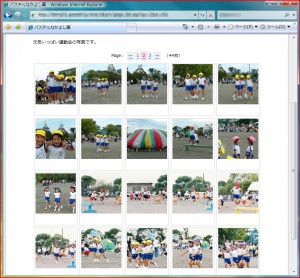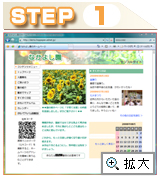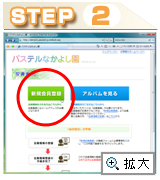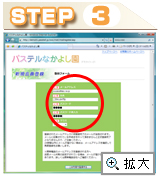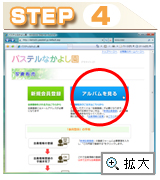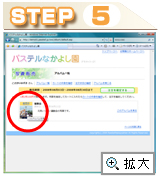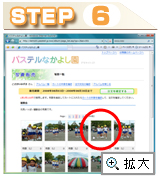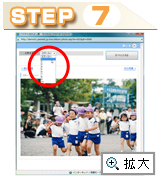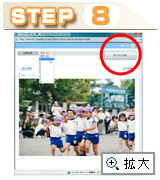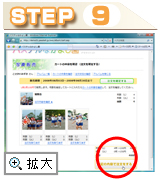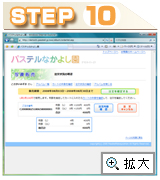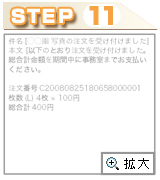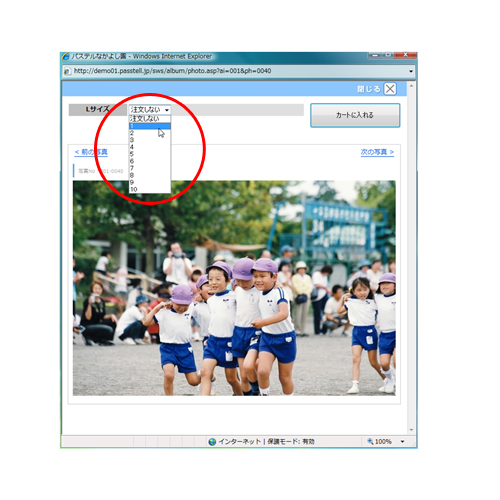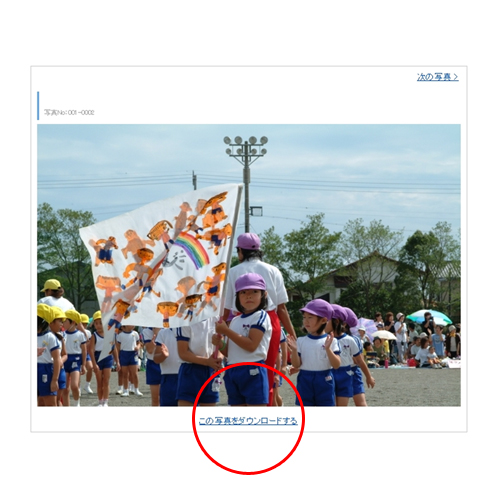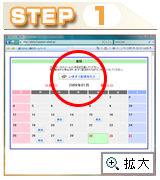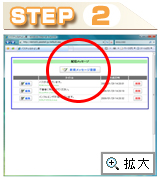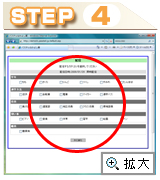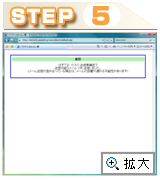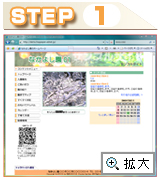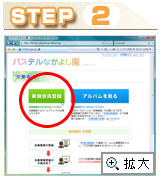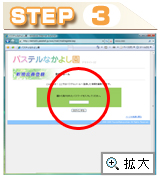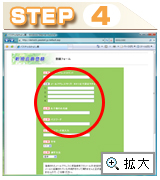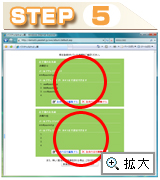園業務に役立つインターネットサービスが登場。
煩わしいインストール作業やメンテナンス作業などはありませんので、お手軽にお使いいただけます。
インターネットを使って行事の写真を注文したり、集計ができるサービス「パステルアルバム」と、
電話の連絡網から時代に合わせたメールを使った一斉配信サービス「パステルメール」。
どちらも月々5,000円+税から始めることができます。
先生方に使い勝手をお試しいただけるデモンストレーションページをご用意しています。
これまでの運用方法やお悩みをぜひご相談ください。
パステルアルバム
「パステルアルバム」は、園の中で撮影されたデジカメ写真をインターネット上のフォルダに置くだけで、ご家庭から閲覧できる「インターネット上の写真販売」サービスです。
たくさんの写真も保護者にとっては貴重な一枚一枚です。せっかく撮影した写真は、できるだけ簡単に保護者へお届けしたいものですね。
この写真販売システムを使用すれば、園の壁に写真見本を張り出すことも、保護者が来園して写真をチェックすることもなくなるでしょう。
また、保護者へ請求する金額の計算や、写真店へ渡す発注データの作成が自動的に行えます。もちろん、園と保護者だけが閲覧できる安心・安全な環境でお使いいただけるようセキュリティも万全です。
「パステルアルバム」は、お忙しい園の事務業務を効率化し、保育時間の確保ができるよう先生方をサポートいたします。

金額
| 月々の使用料 (年間契約) |
500MB | 5,000円+税 |
|---|---|---|
| 1GB | 7,000円+税 | |
| 1.5GB | 9,000円+税 | |
| 2GB | 11,000円+税 | |
| スポット (利用期間1ヶ月) |
1GB | 30,000円+税 |
| 初期導入費 | 0円 | |
写真販売・注文の流れ
写真販売の流れ [園]
- 1.写真をアップロード
- たくさんある写真を一括でアップロードできます。
クラスごとやイベントごとにアルバムを分けて販売もできます。
- 2.販売期間と価格を設定
- 販売する期間は自由に設定することができます。
価格を設定すれば請求金額も自動計算されます。
- 3.保護者へ集金
- 保護者が注文すると、注文内容と請求金額がメールで連絡されます。
販売期間中の追加注文やキャンセルもできるので間違えを防ぐことができます。
- 4.写真店へ発注
- 請求金額だけでなく、すぐに利用することができる注文データが用意されます。写真店への発注リストも自動生成されます。

- 5.写真の仕分け
- どの保護者が、どの写真を何枚注文したのかをわかりやすくまとめた一覧表が生成されます。
写真注文の流れ [親]
- 1.会員登録
- パソコンか携帯電話のメールアドレスを登録します。
保護者自身で登録や変更作業ができるため、園の負担はありません。
- 2.ゆっくり閲覧
- ご自宅からゆっくり写真を閲覧することができます。
大きく拡大して表示できるので、注文を失敗することがありません。
- 3.ゆっくり注文
- ご自宅から24時間注文することができます。
期間中であれば追加注文やキャンセルもできるので間違えを防ぐことができます。
- 4.集金
- 注文後に送られるメールをもとに前払いすることができます。

- 5.写真の確認
- どの写真を何枚注文したのかを、写真を受け取った後で確認することができます。
ホームページをお持ちでない場合は、弊社園向けホームページ運営システム「パステルブログ」をおすすめします。
詳しくはご相談ください。
アルバム紹介動画
インターネットの写真販売システム「パステルアルバム」の操作している様子を動画でご紹介しています。
アルバム機能紹介
複数枚の注文に対応
注文できる写真の枚数は10枚までの幅広い枚数に対応しています。
ご家庭だけでなく、おじいちゃん、おばあちゃんへも記念として贈ることができます。
プリントサイズを自由に設定
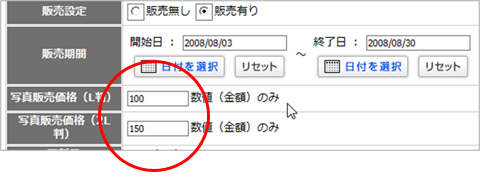
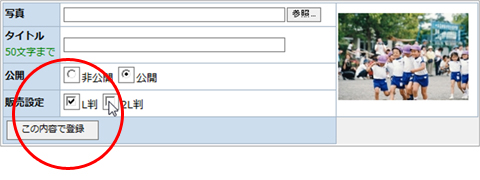
プリントサイズを自由に設定
保護者への請求金額はリアルタイムで集計され、いつでも確認できます。写真店への発注も写真ごとに集計されていますので、スムーズに行えます。保護者ごとにまとめられた注文一覧で仕分け作業も楽になります。すべてのデータはエクセルファイルとしてダウンロードすることができます。
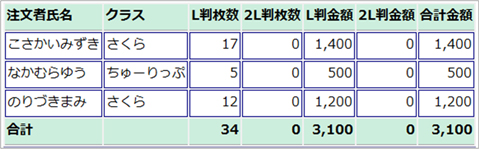
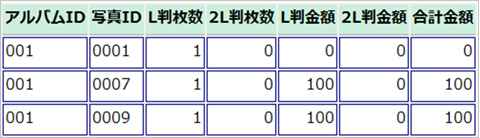
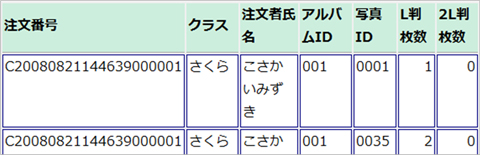
ダウンロード提供にも対応
写真を販売するだけでなく、お手軽にダウンロードすることができます。
アルバムごと販売か、ダウンロード提供かを選択でき、日常の写真は無償のダウンロード提供で、ということが可能です。
オリジナルサイズでダウンロードされますので、あとはご自宅で好きなサイズにプリントしていただけます。
写真の保護設定
写真はInternet Explorerなどのブラウザ上で確認し、購入する仕組みとなっていますが、簡単には表示される写真をその場で印刷できないようになっています(メニューコマンドの非表示など)。 また、オプションで透かし文字(ウォーターマーク)を埋め込むこともできます。
▼透かし文字埋め込み写真

写真をかんたん登録
行事などで撮影したたくさんの写真を簡単に掲載することができます。
何十枚もの写真を一度にアップロード(ファイルをホームページに掲載)することができ、写真を並べ替えたり、クラス毎に分けたりすることもできます。
また、サムネイル(小さめのインデックス写真)と拡大写真は自動生成されますので、お客様が予め加工・編集する必要がありません。
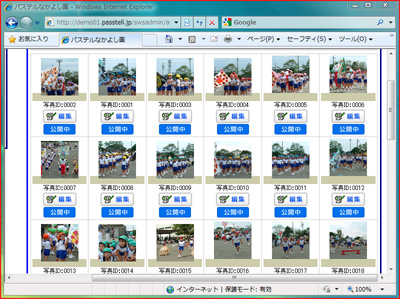
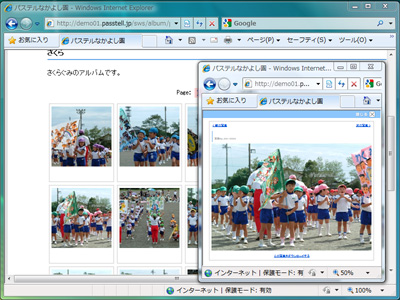
写真の販売価格設定
お客様の操作でL版や2L版のサイズ毎に価格を設定することができます。
設定していただいた価格をもとに注文金額が自動計算され、保護者が注文する際に通知されるようになっています。
▼注文金額の自動計算
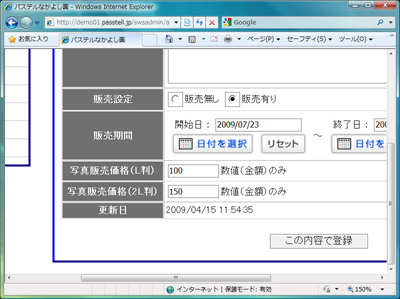
お問い合わせ
体験できるデモページをご用意します。お気軽にお問い合せください。
tel.054-626-8888
受付時間:平日9:00~17:00
※土曜、日曜、祝日および弊社特別休業日を除きます
パステルメール

メール配信システムで一斉連絡
「パステルメール」
緊急時の連絡はどうしていますか?
幼稚園・保育園向けのメール配信システム「パステルメール」は、園バスの遅延、行事の開催可否、不審者情報など、幼稚園・保育園からの緊急連絡を保護者の携帯電話やパソコンに一斉メール配信できるサービスです。急ぎのときも、一斉に連絡することができ安心です。
パステルメールは保護者が受け取ったかどうかを確認する「開封確認」機能が用意されています。
システム・サービス概要
- メールアドレスの登録、修正、削除は保護者が簡単な作業で行うことができます。園は面倒な作業から解放されます。
- 従来のメールソフトからの送信は、手作業で行うため個人情報流出の危険性が伴います。
また、1通のメールに複数の宛先を指定すると、受取側の環境により遅延が発生することがあります。
パステルメールはすべてのメールを1通ごと送信しますので、危険性と遅延を回避することができます。
金額
| 月々の使用料 (年間契約) |
5,000円+税 |
|---|---|
| 初期導入費 | 0円 |
メール配信の流れ
- 1.クラスを設定する
- クラスや通園コース、保護者会役員など、特定の宛先にメール配信することを想定し、予め区分を用意しておきます。

- 2.パスワードを設定
- 保護者や関係者だけがメールアドレスの登録ができるよう、パスワードを設定します。

- 3.保護者にお知らせ
- 保護者にメールアドレスを登録するページをお知らせします。
おたよりにQRコードを掲載し、携帯電話からも登録ができます。
- 4.メール配信
- お知らせする内容を登録し、メール配信先を選んで即時配信を行います。
予め指定した日にメール配信(予約配信)することもできます。
- 5.配信の確認
- 配信されたメールを受け取ったかどうかを確認(配信確認)します。
まだメールを読んでいない方に、念のため再送信ができます。